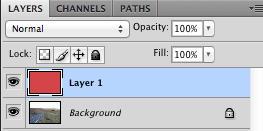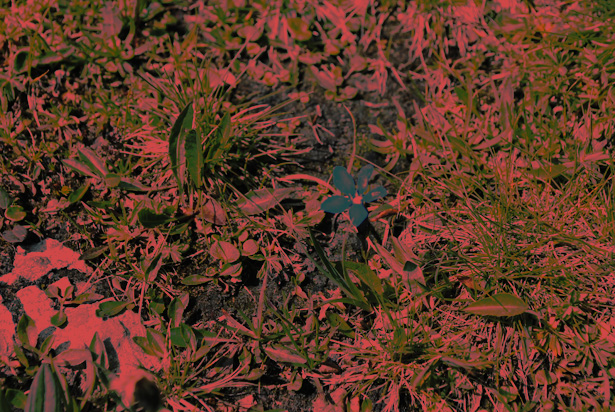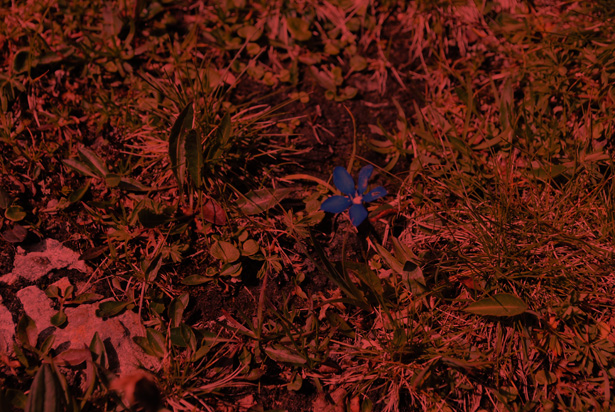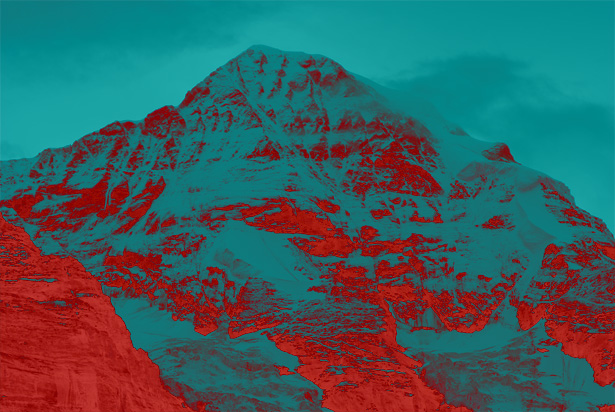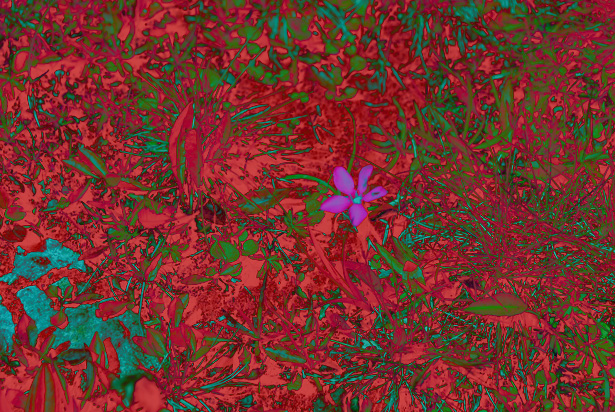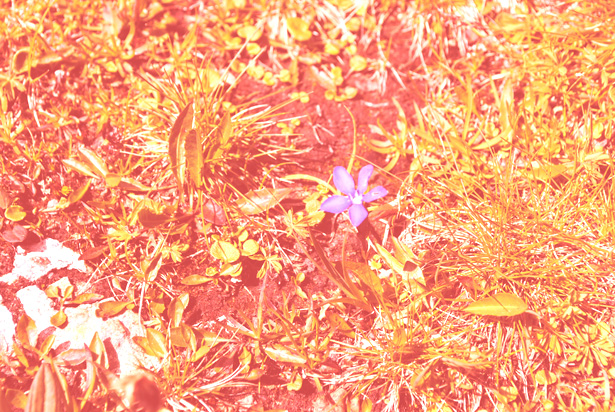En forklaring på Photoshop-blandingsmodus
En af de mest almindeligt anvendte funktioner i Adobe Photoshop er Layer Blending Modes. Dette giver dig mulighed for at blande lag eller grupper sammen for at skabe interessante effekter.
Selv om der er 29 blandede tilstande til rådighed, fokuserer vi på 8 af disse tilstande.
At have kendskab til de forskellige blandingstilstande giver dig mulighed for at skabe bedre billeder og give dig mulighed for at tilføje flere effekter.
De følgende 3 fotografier vil blive brugt i eksemplerne hele, så du kan altid henvise til basisbillederne.
Hvert fotografi har forskellige karakteristika, så hver blandingstilstand vil have en lidt anderledes indvirkning på hvert billede.
For at observere forskellene mellem blandingstilstande blandes hver af eksemplerne billeder med samme farve, en rød med en Hex-værdi på # d04747.
Det er altid vigtigt at forstå 2 nøgleord: blande farve og basisfarve, og indstil Photoshop for at forstå hver tilstand. Basisfarven er farven på billederne på bundlaget, i vores tilfælde fotografierne, mens blandingsfarven er farven på laget, du vil blande med, i vores tilfælde et solidt rødt (# d04747) lag, som er anbragt oven på basislaget. Det blandende farvelag er laget, som vi vil anvende blandingsfunktionen til, som det sidder over fotografierne.
Det er vigtigt at bemærke, at i denne vejledning ser vi på at blande en blokfarve med et billede i stedet for at blande 2 billeder sammen. Også for enkelhedens skyld er opaciteten af begge lag sat til 100%.
Beskrivelserne for hver blandingstilstand forenkles og tilpasses fra Adobe-listen, og avancerede brugere kan finde detaljerede beskrivelser og de mange flere lagsmixemetoder, der er tilgængelige her .
Sådan indstilles dialogen Photoshop-lag for denne vejledning:
Normal
Overlay
Måske er en af de mest almindeligt anvendte blandingsformer overlejret. I denne tilstand placeres blandingsfarveens pixel over baselagets pixels, samtidig med at lysbilledet og mørket på basisbilledet bevares. Dette kan ses i vores eksempler nedenfor, hvor skyggen af fotografierne opretholdes, men den samlede farve ændres.
Overlay-tilstanden, som set ovenfor, kan nemt danne grundlag for at skabe et vintagebillede ved at overlejre forskellige farver på billedet.
mørkere
Denne tilstand gør præcis hvad det indebærer: det mørker bundfarven. Denne tilstand bruger den mørkeste farve mellem blandingen eller basisfarven i hver kanal, og erstatter lysere pixels i enten.
Som det kan ses, er mange af de farver, der oprindeligt var til stede i fotografierne, ikke længere synlige i det resulterende billede, det er især tydeligt for det første resulterende billede.
Farvebrænding
Brug af farvebrænding skaber nogle interessante effekter som det ses nedenfor. Photoshop ser på farvekanalinformationen og formørker basisfarven ved at øge kontrasten mellem basen og blandingsfarverne.
Interessant nok ændrer den farvestrålende blomst i det tredje basisbillede ikke meget; dette er på grund af sin kontrast fra de omgivende farver på det originale fotografi. Ændringen i kontrast i det første billede er også meget tydeligt.
Formere sig
En anden meget populær blandingstilstand er Multiply; dette simpelthen multiplicerer basisfarven med blandingsfarven ved hjælp af farveinformationen i hver kanal, hvilket resulterer i en mørkere farve.
Forskel
Igen gør forskel præcis hvad det tyder på. Farveoplysningerne i hver kanal analyseres, og blandingsfarven subtraheres fra basisfarven eller omvendt afhængigt af den, der har den større lysstyrkeværdi. En mindre avanceret version af denne tilstand er Subtraher , som blot trækker blandingsfarven fra basisfarven.
Forskellen skaber en interessant effekt; farverne i det tredje basisbillede kan tydeligt ses.
skærm
Skærmen svarer til Multiplicer , idet den multiplicerer hver enkelt kanalens farveinformation, men Skærm inverterer disse farver, før de multipliceres sammen. Billederne nedenfor viser, at skærmen skaber et lysere billede, der ser ud til at blive skyllet ud, i modsætning til Multiplyers mørkere resulterende billede.
Lineær Dodge (Add)
Dodge , en anden almindeligt blandet tilstand, lyser basisfarven ved hjælp af oplysningerne i hver enkelt kanalens farveoplysninger. Basisfarven lyser ved at øge lysstyrken. De resulterende billeder svarer meget til dem, der er skabt af skærmblandingsfunktionen.
Ting at overveje
Mens eksemplerne her alle bruger et lag af en solidfarvesmeltning med et fotografi, er det muligt at multilayer og blande forskellige blandingsformer inden for og mellem grupper af lag for at skabe forskellige effekter. At have en grundlæggende viden om, hvad hver tilstand gør, vil imidlertid gøre denne proces nemmere og tillade dig at skabe de ønskede effekter med mindre forsøg og fejl.
Som tidligere nævnt kan du også blande forskellige lag sammen uanset om de er ensfarvede eller ikke, hvilket giver yderligere brug til blandingsformer.
Fremskreden
Men for mere avancerede brugere kan der skabes interessante effekter ved at male på det blandede lag ved hjælp af dialogen Blending Mode til børsteværktøjet sammen med eksperimenterende med opacitet og flere lag. Billedet nedenfor bruger disse teknikker til at skabe en vintage effekt.
I dette eksempel er en sort børste blevet malet omkring kanterne af et fast creme (# edc173) lag med farvebrændingsfunktion valgt, mens det blandede lag opretholdes; opaciteten af cremefarverlaget er 81%.
Basisbilledet er også desatureret for yderligere at tilføje til vintage effekten. Hvis du ser tæt på, kan du se skyerne skille sig ud, dette er opnået ved at overlejre et andet rødt lag over bare skyerne med Color Burn valgt som blandingsfunktion.
Har du brugt meget tid på at eksperimentere med Photoshop's blandingsformer? Del eventuelle tip du måtte have i kommentarerne!